Langkah - Langkah Menginstal Windows 98
Berikut, saya berikan tutorial cara partisi dengan menu fdisk dan Instalasi Windows 98 SE. Saat harddisk kita baru, maka harddisk kita belum terpartisi (terbagi) dan belum memiliki OS sehingga computer tidak bisa bekerja dengan baik. Langkah-langkah menginstall partisi adalah menginstall OS dan disini akan dibahas tentang menginstall Windows 98 SE dan membuat partisi.
Yang di butuhkan adalah:
- CD Master Windows 98 SE
- Harddisk
- CD-ROM
Cara kerja:
1.Cek terlebih dahulu hardware mana yang dibuat master dan slave karena dalam satu hubungan di CPU tidak diperbolehkan memiliki hardware master lebih dari satu jika hanya menggunakan satu kabel …………….. Cara mengganti hardware master/slave adalah dengan cara mengganti ………. (dalam kegiatan ini harddisk dijadikan sebagai slave dan CD-ROM dijadikan master).
2.Hubungkan CD-ROM dan harddisk ke kabel data dan hubungkan ke CPU. Jadikan Primary Master dengan cara menghubungkan kabel . . . pada slot IDE Primary Master.
3.Hidupkan Komputer, masuk program BIOS (setup BIOS) dengan menekan tombol-tombol tertentu seperti Del, Tab, F2 atau yang lain.
4.Dalam setup BIOS masuk advance setup lalu cari Boot Sequence lalu ganti dengan CD-ROM,C,A lalu keluar dengan cara menekan tombol F10 atau tekan enter pada Save and Exit . . . dan pilih yes.
5.Masukkan CD Master Windows 98 SE ke dalam CD-ROM
6.Tunggu computer restart lalu akan muncul tampilan seperti berikut ini:
Install operation system from :
Boot From Harddisk
Boot From CD-ROM
7.Pilih CD-ROM maka akan keluar sebagai berikut:
Win 98 Startup Menu
1.Start Computer From Harddisk
2.Start Computer From CDROM Support
3.Start Computer Without CDROM Support
Pilih 2 karena akan menginstall lewat CD-ROM
8.Pada Program Ms DOS pada A:\> ketik FDISK, lalu tekan enter
9.Pada tulisan Do You Wish to enable large disk support(Y/N) . . . . ? maka tekan …..
10.Selanjutnya muncul menu seperti berikut ini:
FDISK OPTIONS
Current fixed disk drive: 1
Choose one of the following:
1.Create DOS partition or logical DOS Drive
2.Set Active Partitioned
3.Delete Partition or logical DOS Drive
4.Display partition information
Enter Choice:
Press Esc to Exit FDISK
Karena harddisk baru maka langsung membuat partisi baru.
11.Pilih 1 karena membuat partisi lalu akan muncul menu berikut ini:
Create DOS Partition or Logical DOS Drive
1.Create Primary DOS Partition
2.Create Extended DOS Partition
3.Delete Partition or Logical DOS Drive
4.Create Logical DOS Drive(s) in the Extended DOS Partition
Enter Choice:
Press Esc to exit FDISK
Tekan 1 Untuk membuat partisi utama
12.Tentukan Persentase untuk membuat partisi utama (Primary Partition) yang biasa di baca oleh computer sebagai drive C. jika ingin membuat satu partisi saja yaitu Drive C maka tulis 100% atau tulis semua kapasitas harddisk dan bila ingin membuat partisi lebih dari satu maka buat persentase kurang dari 100%(terserah anda bila menentukan kapasitas extended partisi yang akan menjadi Drive D, E, atau lebih)
13.Tunggu beberapa saat hingga seratus persen loading lalu akan muncul “Do You want to make extended partition?” jika ya tekan Y lalu tulis sisa kapasitas harddisk yang tidak di gunakan sebagai primary partition lalu tekan enter. Saat muncul persetujuan membuat extended partition tekan Y lalu enter maka akan membuat extended partition secara otomatis.
14.Anda bisa melihat partisi yang anda buat dengan cara keluar dari menu satu dengan menekan tombol Esc lalu akan tampil FDISK option dan tekan 4 lalu enter, yang terlihat di monitor adalah partisi yang kamu buat.
15.Set active-kan partisimu dengan keluar menu empat dengan cara menekan tombol Esc lalu pada menu FDISK option tekan 2. perintah ini di gunakan sebagai booting yang berisi system file.
16.Tekan Esc dan restart computer atau dengan cara menekan tombol Ctrl+Alt+Del.
17.Pembuatan partisi telah selesai dan tinggal memformat partisi yang kamu buat.
MEMFORMAT PARTISI
(INSTAL WINDOWS 98SE BAGIAN 2)
Cara Memformat partisi yang anda buat pada Windows 98 SE adalah sebagai berikut :
1.Tunggu computer restart lalu akan muncul tampilan seperti berikut:
Install operation system from :
Boot From Harddisk
Boot From CD-ROM
2.Pilih CD-ROM maka akan keluar sebagai berikut:
Win 98 Startup Menu
1. Start Computer From Harddisk
2. Start Computer From CDROM Support
3. Start Computer Without CDROM Support
3. Pilih 3, lakukan high format drive dengan file system FAT 32 dengan cara:
Pada A:\> ketik C: lalu enter. Pada C:\> ketik DIR, bila pada C: tidak ada file format maka kembali ke A:\> lalu ketik CDWIN98SE.
4. Pada CDWIN98SE:\> ketik DIR/P lalu cari program format.com untuk memformat C: lalu akan muncul pesan seperti di bawah ini:
Warning, All Data On Removable Disk Drive C: will be lost!
Procces with format(Y/N)
5.Tekan Y lalu Enter maka Drive C akan terformat secara langsung.
6.Tunggu Sampai 100% lalu muncul pesan berikut:
Format Complete
Writing Out file allocation table complete
Calculating free space(this may take several minutes). . .
Complete
Volume label (11 characters, ENTER for more)?
7.Bila Kamu ingin menamai Drive C ketik saja namanya lalu tekan enter jika tidak langsung tekan enter.
8.Kembali ke A:\> ketik F dimana lokasi CD terbaca lalu enter
9.Pada F:\> ketik DIR, setelah itu bila ada folder win98SE maka pada F:\> ketik CDWIN98SE lalu enter
10.Setelah itu muncul pesan sebagai berikut:
Please Wait while setup initializes.
Setup now going to perform a routine check on your system.
To continue, press ENTER. To quit setup, press Esc.
11.Tekan ENTER untuk melanjutkan proses lalu windows akan melakukan scandisk pada semua driver pada computer anda. Tunggu beberapa saat hingga selesai lalu tekan Esc untuk exit, maka proses di mulai dengan urutan sebagai berikut:
1.Preparing to run windows setup
2.Collecting information about your computer
3.Copying Windows files to your computer
4.Restarting your computer
5.Setting up hardware and finalizing settings
Estimate time remaining:
30-60 minutes
12. Saat proses “collecting information about your computer” pada menu “select directory” terdapat pilihan default pada C:\Windows, artinya anda akan menempatkan direktori Windows pada drive C: kemudian klik next>
13. Pada kotak Diaolg “Setup Options” terdapat pilihan default pada typical, atau dapat di pilih yang lain yaitu portable (untuk jenis computer portable seperti laptop), Compact (komponen windows penting saja diinstall). Selanjutnya klik next>
14. Pada kotak dialog “Windows Component” terdapat pilihan default yaitu : install the common component (recommended), atau bisa pilih show me the list of component so can choose, selanjutnya klik next>
15. Pada kotak dialog “identification”, ini mengidentifikasi computer di dalam jaringan. Isilah pada “computer name, workgroup, dan computer description”. Selanjutnya klik next>
16. Pada “Estabilishing your location” pilih Indonesia
17. Pada kotak dialog start up disk, klik next>. Karena anda sudah punya start up disk maka klik cancel yang berarti tidak membuat startup disk. Saat muncul windows 98 startup maka keluarkan CD dari CD-ROM, kemudian klik OK.
18. Pada “start copying files” klik next>
19. Selanjutnya proses copying windows dimulai tunggulah sampai beberapa waktu dan anda bisa melihat pada “estimated time remaining dan indicator presentase”.saat indicator mencapai 100% maka computer akan restart secara otomatis atau klik restart now.
20. Selanjutnya akan muncul kotak dialog “user information” isilah pada name dan company, lalu klik next>
21 Pada “license agreement” klik “I accept the Agreement” kemudian klik next>
22. Pada kotak dialog “windows product key” masukkan product key win98Se yang biasanya terdapat pada sampul atau cover CD selanjutnya klik next>
23. Pada kotak dialog “start wizard” klik finish
24. Proses selanjutnya adalah “setting up hardware and finalizing settings” tunggu sampai beberapa waktu. Kemudian computer akan melakukan restart secara otomatis atau klik restart now.
25. Proses “setting up and finalizing settings” di lanjutkan kembali tungu beberapa saat. Saat muncul date time properties cocokkan tanggal, bulan, dan tahun sekarang. Pada time zone pilih (GMT+07.00) Bangkok, Hanoi, Jakarta. Lalu klik “Apply” kemudian klik Ok. Tunggu beberapa saat lagi sesudah itu computer melakukan restart atau klik restart now.
26. Masuk Windows, pada kotak dialog “enter windows password” anda bisa mengisi password lalu klik ok, atau mengosongkannya lalu klik cancel. Proses selanjutnya detect hardware. Setelah selesai windows akan menampilkan desktop windows dan proses instalasi sudah selesai.


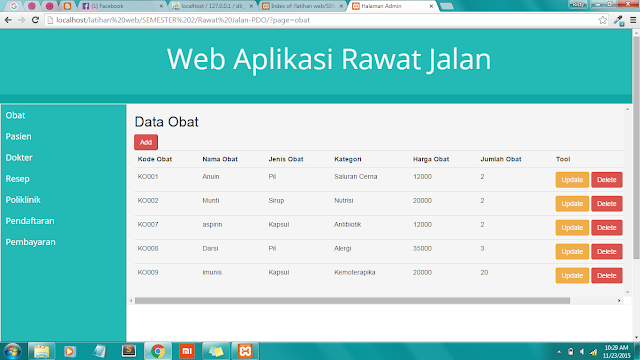

Comments
Post a Comment